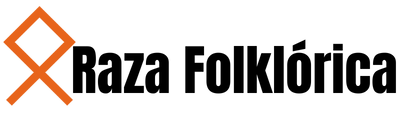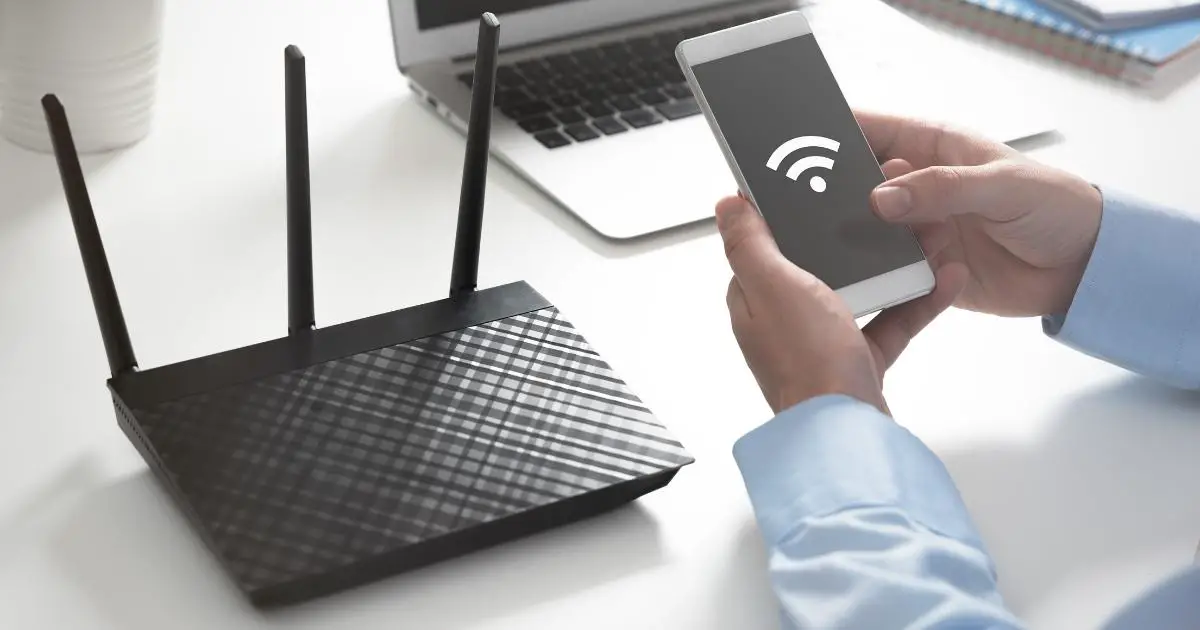
Te recomendamos: ¿Cómo encontrar un celular, incluso si está apagado?
¿Porqué es necesario resetear el router?
Hoy el router es un dispositivo que vive encendido todo el día, durante casi todo el año (a menos que haya un apagón) por lo que reiniciarlo podría ser muy útil.
Aunque muchos routers vienen con una función de reinicio, ésta no siempre funciona como se espera. Es por esto que a veces es necesario realizar un «hard reset» en el dispositivo para restablecer todas sus configuraciones a los valores predeterminados. Esto puede solucionar problemas de conexión, mejorar la velocidad o incluso resolver conflictos entre dispositivos en tu red doméstica.
¿Cómo reiniciar el router con un pequeño «reset» para acelerar wifi?
Cada router es distinto y la forma de reiniciarse puede variar. No obstante, la mayor parte se reinicia por medio del botón de apagado (power u on/off), y de hecho, los pasos resultan muy simples:
1. Presiona el botón hasta que se apaguen las luces.
2. Espera 30 segundos, algunos profesionales hablan de la regla de los 10 segundos, o sea, mantenerlo apagado por lo menos 10 segundos.
3. Pulsa el botón otra vez para prenderlo y espera hasta que se encuentre enteramente cargado, cerca de 2 min.
Reiniciar el router resuelve diversos inconvenientes con el WiFi y nuestro internet, puesto que vuelve a reiniciar la red y lo liberas de conexiones IP que no se utilizan.
Si implementando el reinicio no se resuelve el problema, puede solicitar algo más. Una alternativa es modificar la contraseña, así puedes liberarte de individuos ajenas que se encuentren utilizando tu WiFi.